「いろいろなフォントが検索できるサイトやツールが知りたい」
「フォントを選ぶときのポイントってどんなのがあるのかな?」
サイト運営やSNSで投稿する時に、フォントを活用する人もいるのではないでしょうか。フォントの種類は数えるのも嫌になるほど多く、同じようなフォントでも微妙な違いがあったりします。
今回はフォントを検索する時に便利なサイトやツール、アプリについて紹介します。また、場面に応じたフォントの選び方や活用例についても詳しく解説しますので、ぜひ参考にしてフォントを使いこなせるようにしましょう。
知っておくと便利なフォントの選び方

フォントの種類はたくさんありますが、どのフォントでも適当に使えば良いわけではありません。フォントの選び方1つで相手に与える印象は大きく変わるので、どのように選べば良いのか覚えておく必要があります。
ここでは、最低限知っておくと便利なフォントの選び方について以下の3点を解説します。ここを押さえておくと、正しいフォントの選び方がわかるので参考にしましょう。
- 読み間違いが起きにくいフォントを選ぶ
- 見た目がきれいなフォントを選ぶ
- 太字・斜体に対応したフォントを選ぶ
読み間違いが起きにくいフォントを選ぶ
文章の読みやすさや見やすさを求める場合、フォントは大きな役割を持ちます。フォントが違うだけでも、パワーポイントのスライドや書類の印象も変わります。
文章の印象を良くするには、メイリオや游ゴシックなどのモダンなフォントが向いています。プリンターやプロジェクターの性能によってもフォントは影響を受けます。プレゼンを行う場合、遠くにいる人にもスライドが見えるように配慮が必要です。文字は遠くから見れば見るほどぼやけるので、ぼやける事も想定してフォントを選びましょう。
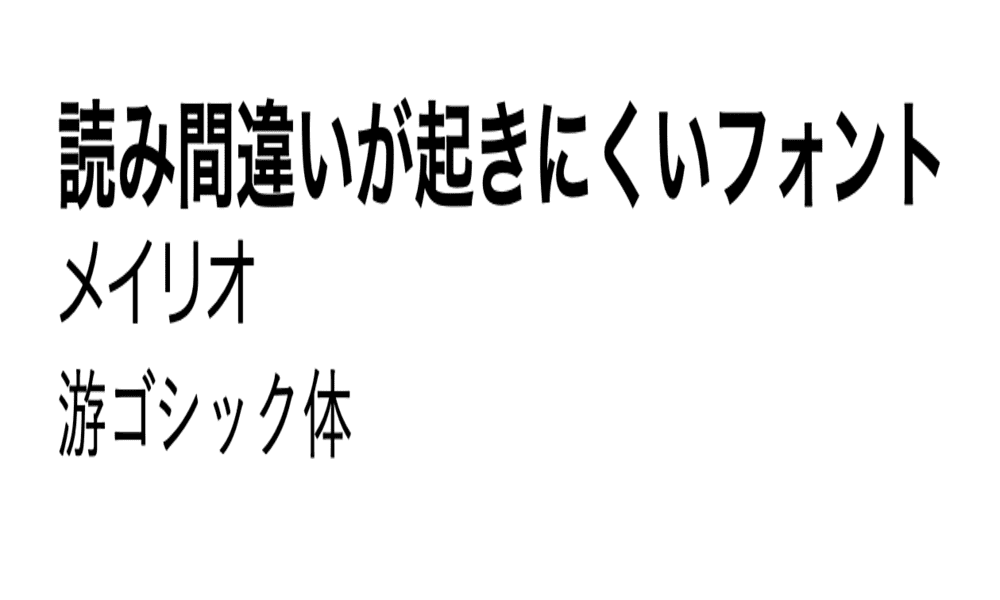
見た目がきれいなフォントを選ぶ
フォントによっては、読みやすいものと読みにくいものなどさまざまです。読みにくいフォントの特徴として、文字のバランスが悪く直線的であるというものがあります。
文字の太さに統一感がなく、目立ち具合も異なるので目線の動きも多くなります。「クリアタイプフォント」の場合、文字の輪郭をグレーの濃淡で表現しているため、輪郭のガタつきが少なく読みやすいですよ。
クリアタイプフォントには「メイリオ・ヒラギノ角ゴシック・ヒラギノ明朝」などがあるので、見た目を重視したい場合にはこれらのフォントを選びましょう。
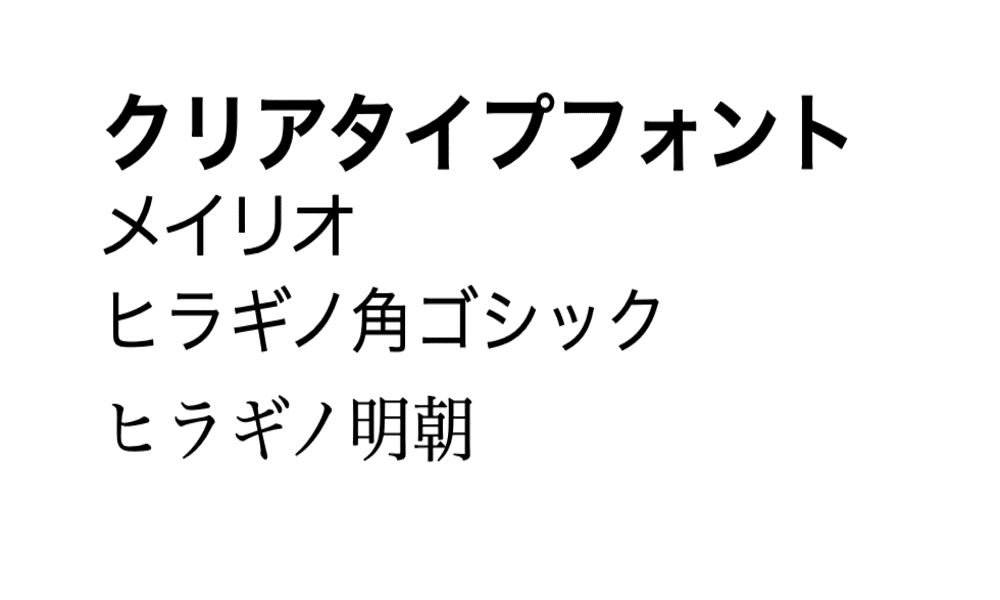
太字・斜体に対応したフォントを選ぶ
目立たせたい文章には太字を使うケースがありますが、フォントによっては太字に対応しているものと対応していないものがあります。「MSゴシック」や「MS明朝」は太字に非対応で、太字にしようとすると文字の輪郭にフチをつける「擬似ホールド」と呼ばれる処理がされます。
擬似ホールドのメリットは少ないので、太字にしたい場合は「メイリオ」や「ヒラギノ角ゴシック」を選びましょう。太字対応のフォントなら、通常との違いが明確なので文字のバランスも整っています。
斜体も同様に斜体対応のフォントを使いましょう。斜体非対応のフォントだとただ文字を斜めにしただけで、見た目がよくありません。「Times New Roman」や「Segoe UI」のような斜体に対応したフォントは見た目も整っており見やすさも抜群です。
日本語フォントは斜体に対応していないのが多いので、斜体は欧文のみにしましょう。

フォントが検索できるおすすめサイト5選

ここでは、フォント検索が可能なサイトを5つ紹介します。シンプルなものから複数言語に対応したものまであるのでいろいろなサイトを試してみましょう。
- フリーフォントケンサク
- ためしがき
- モリサワ
- FONT PLUS
- フォントダス
フリーフォントケンサク
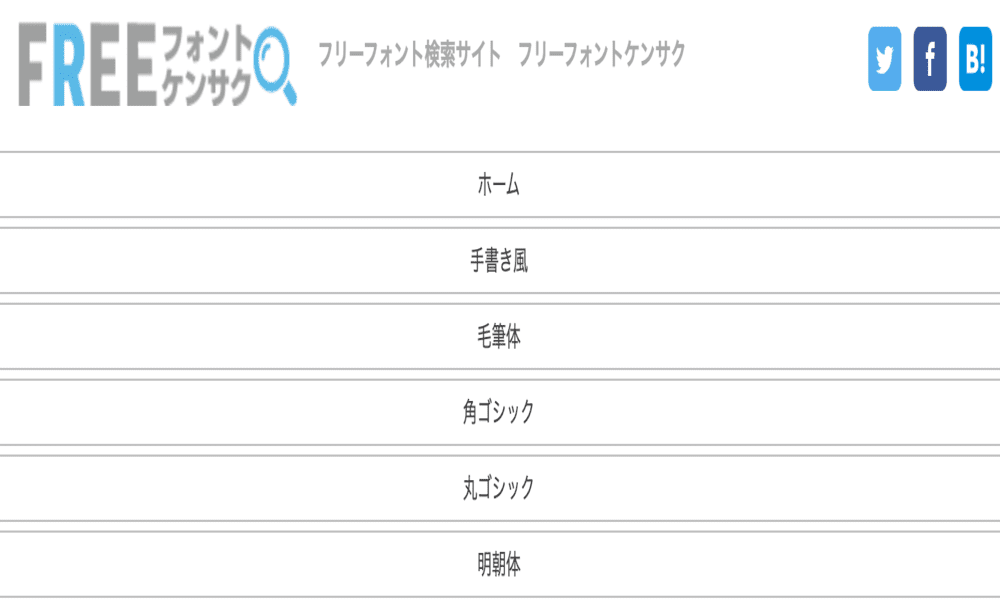
「フリーフォントケンサク」は、書体やキーワードからフォントを検索できるサイトです。書体検索やキーワードを使って好みのフォントを探すことができ、サンプルも見れるので文字のイメージを確認してダウンロードできます。
気に入ったフォントがあれば、配布元のサイトに直接アクセスしてダウンロード可能です。フォントの種類も豊富なので一風変わったフォントを探したい人におすすめです。
ためしがき
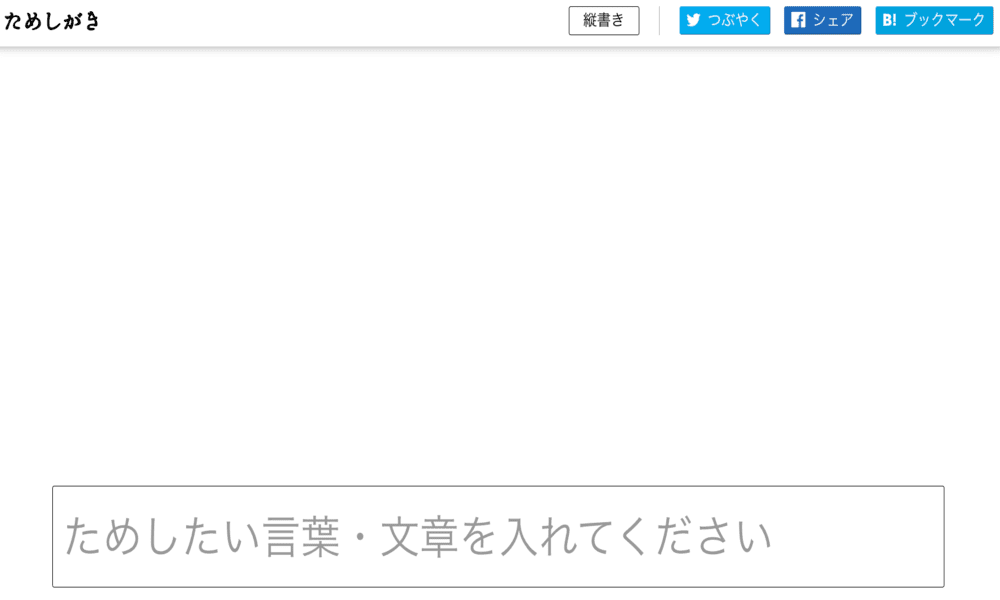
「ためしがき」は、好きな文章を検索ボックスに入力すると、さまざまなフォントが一覧表示されるサイトです。サイトも非常にシンプルな作りで、余分な機能が省かれているので使いやすくなっています。
興味のあるフォントは配布元にアクセスしてダウンロードが可能。横書きだけでなく縦書きにも対応しているので、文章を書く際のイメージを作りやすいですよ。
モリサワ
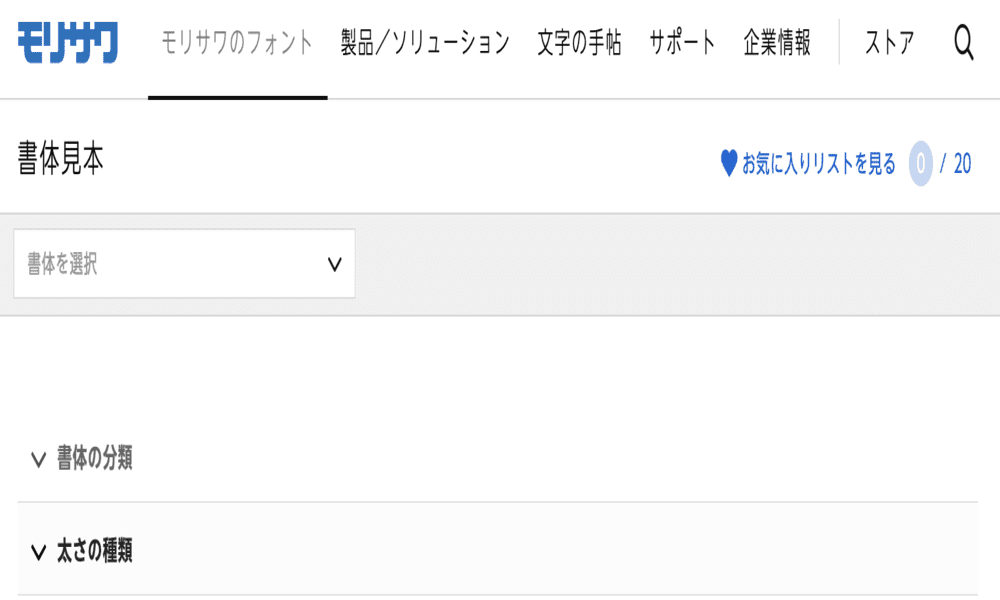
「モリサワ」は、豊富な種類の書体や言語などを選択してフォント検索ができるサイトです。9カ国の言語に対応し、日本語の他にハングル文字やアラビア文字に対応しているなど、珍しい言語でも検索できるのでおもしろいですよ。
気になったフォントをクリックすると、詳細が見れる他にフォントが収録されている製品を確認できます。また、製品によっては購入ページへもアクセスが可能です。
FONT PLUS
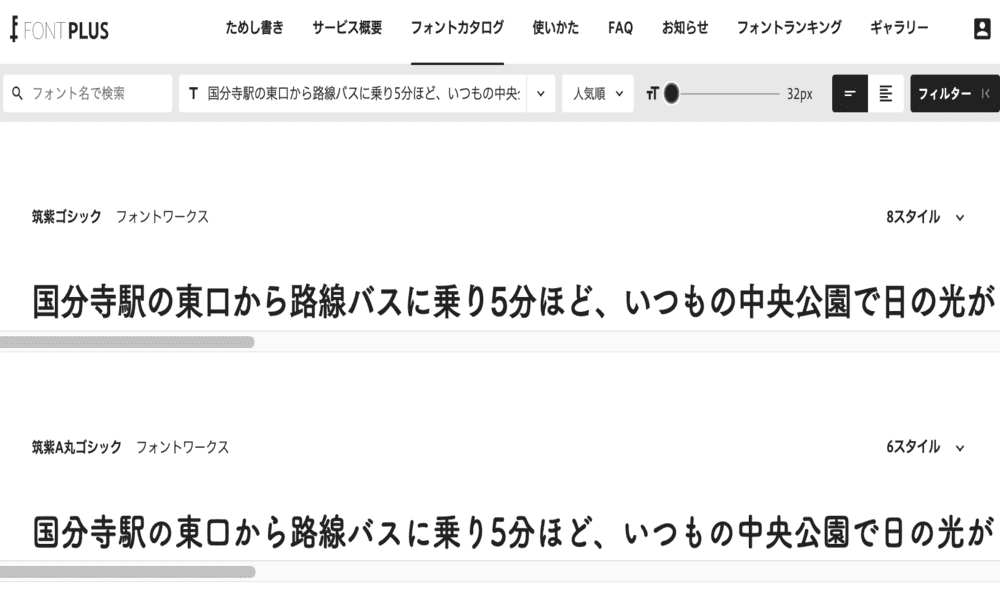
「FONT PLUS」は、世界屈指のフォントメーカーが手がけるフォントが利用できるサイトです。書体の数はなんと3,600種類。日本語や欧文だけでなく中国語・韓国語にも対応しています。
試し書き機能では、実際に試したいフォントを選んで文章を入力できるので文字の雰囲気を見るのにぴったりです。有料ですが半年間の無料トライアルもあるので、購入前に使えるのも魅力的ですね。
フォントダス
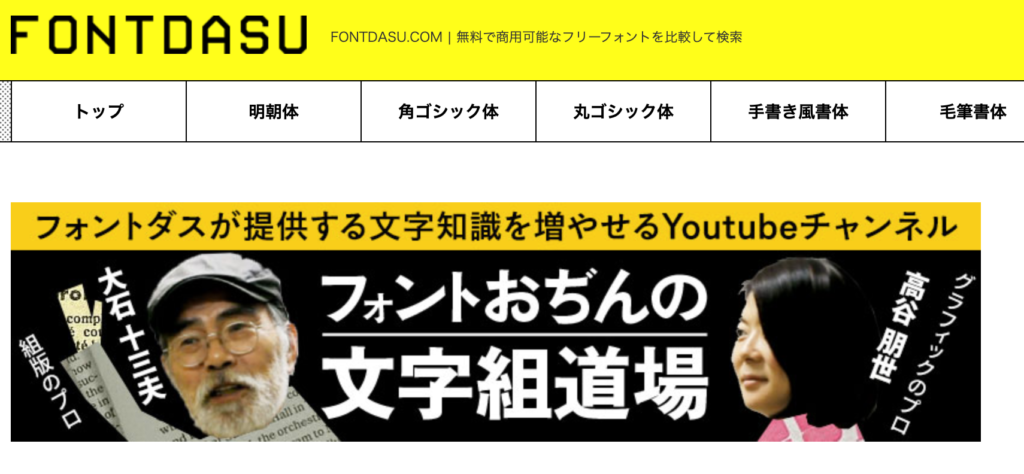
「フォントダス」は、無料で商用可能なフォントを比較できるサイトです。明朝体やゴシック体のようなフォントでも、個性的なフォントが揃っています。
他にもファミコンを思わせるようなドット感の強いフォントや、昭和の家電ブランドチックなフォントなど他のサイトでは見られないようなフォントも揃っているので、見ているだけでも楽しいサイトです。
フォント検索ができるおすすめツール3選
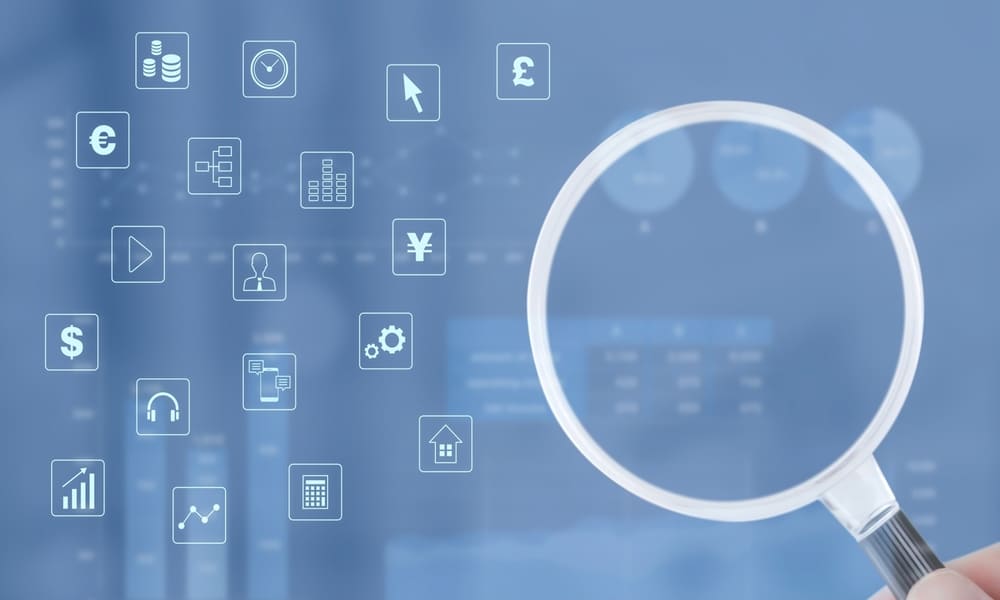
サイトの他に検索ができるツールも3つ紹介します。画像からフォントが特定できるツールもあるので、気になったものを使ってみましょう。
- What Font
- WhatTheFont
- Adobe Fonts
What Font
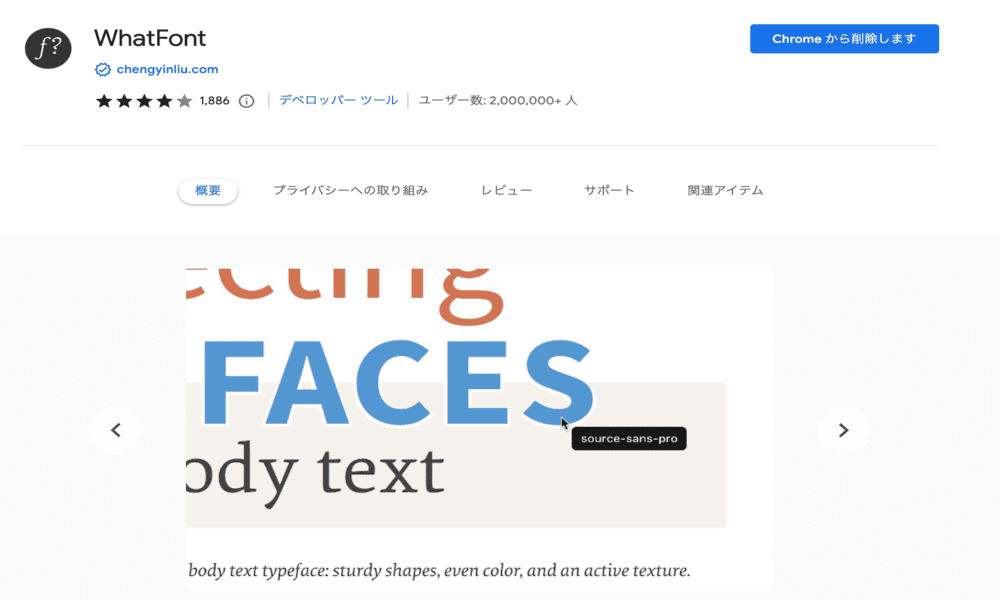
「What Font」は、Googleの拡張機能の一つで、カーソルを文字に合わせるだけでフォントの種類を確認できます。サイトによっては確認できないものもありますが、気になったサイトのフォントを知りたい時に便利です。
文字をクリックすると、フォント情報の詳細が表示され「×」を押さない限り表示し続けます。しかし、画像に書かれている文字に関しては認識せず、あくまでテキストの文字のみになります。
WhatTheFont
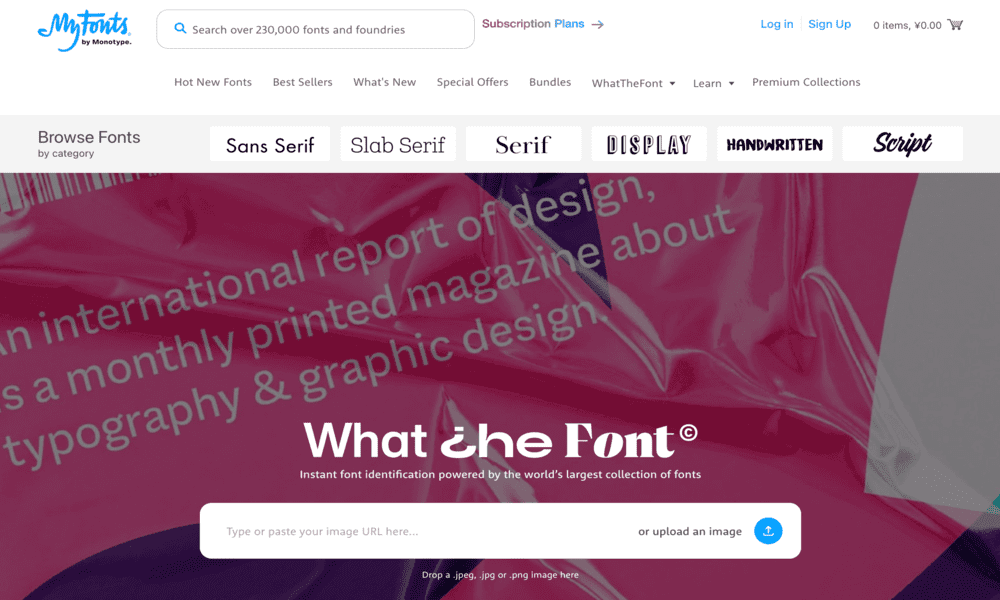
「WhatTheFont」は、画像に含まれる文字のフォントを特定できる優れたツールです。画像をアップロードすると、すぐに文字の解析が始まり、画像の文字に近いフォントが一覧表示されます。
表示されたフォントは購入可能です。しかし、英字フォントには強いですが、日本語を特定しようとしても文字化けしてしまうので、あくまで英字フォントの特定をメインに使いましょう。
Adobe Fonts
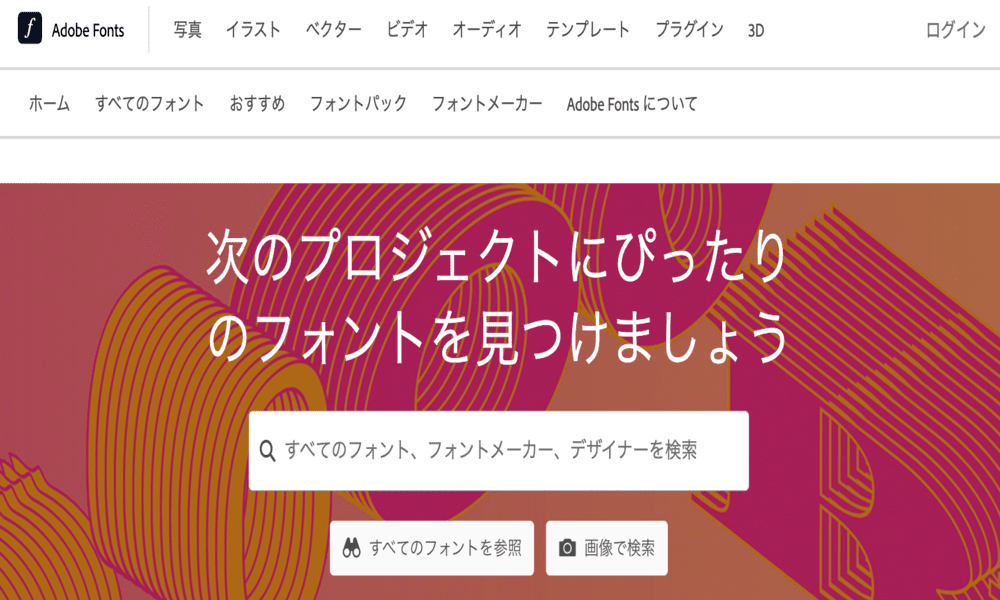
「Adobe Fonts」は、2万種類以上のフォントを検索できるツールです。基本的にサブスクリプションに登録して利用します。Adobe IDに無料登録するだけでも1,000種類以上のフォントが使用できるので、試しに無料で使うのもおすすめです。
フォントの数が多いため迷ってしまう人のために、「フォントパック」が用意されています。「フォントパック」はテーマごとに、数種類のフォントが一つのパッケージになっています。好きなパックを選んでアクティベートするだけで利用できますよ。
フォント検索ができるおすすめアプリ2選

スマートフォンでもフォント検索が利用できるのでとても便利です。ここでは2つのスマートフォン用のフォント検索アプリを紹介します。スマホ片手にフォントを探しちゃいましょう。
- Adobe Capture CC
- WhatTheFontアプリ版
Adobe Capture CC
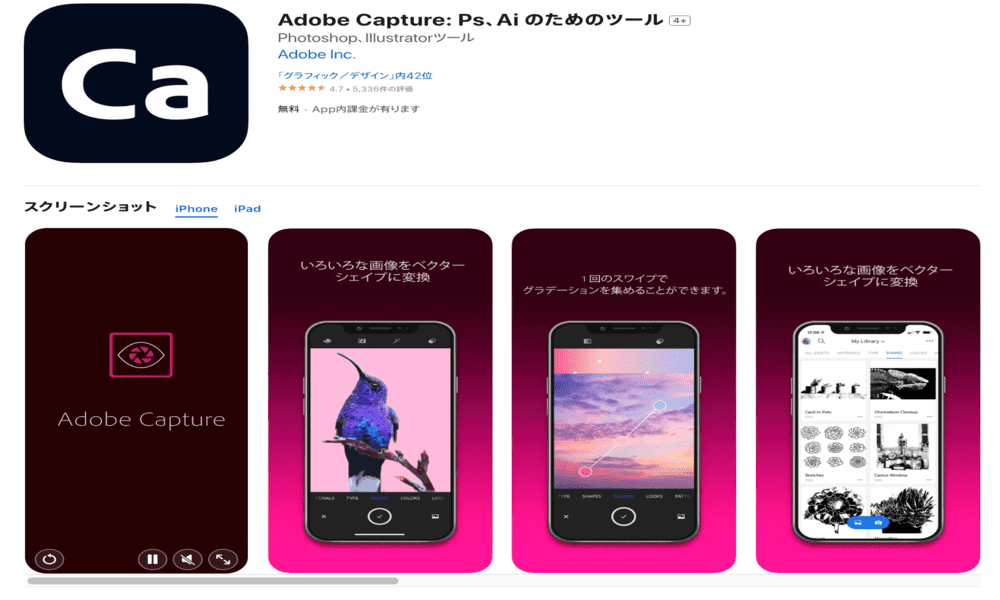
「Adobe Capture CC」は、カメラで認識した文字に似たフォントを検索してくれるアプリです。写真フォルダにある画像にも対応しており、アプリにアップロードすると検索してくれます。
日本語には対応していませんが、フォントを保存すれば「Photoshop」や「Illustrator」などAdobeの他のアプリでも使用できます。雑誌や広告で気になったフォントがあれば、撮影して検索なんてこともできちゃいます。
WhatTheFontアプリ版
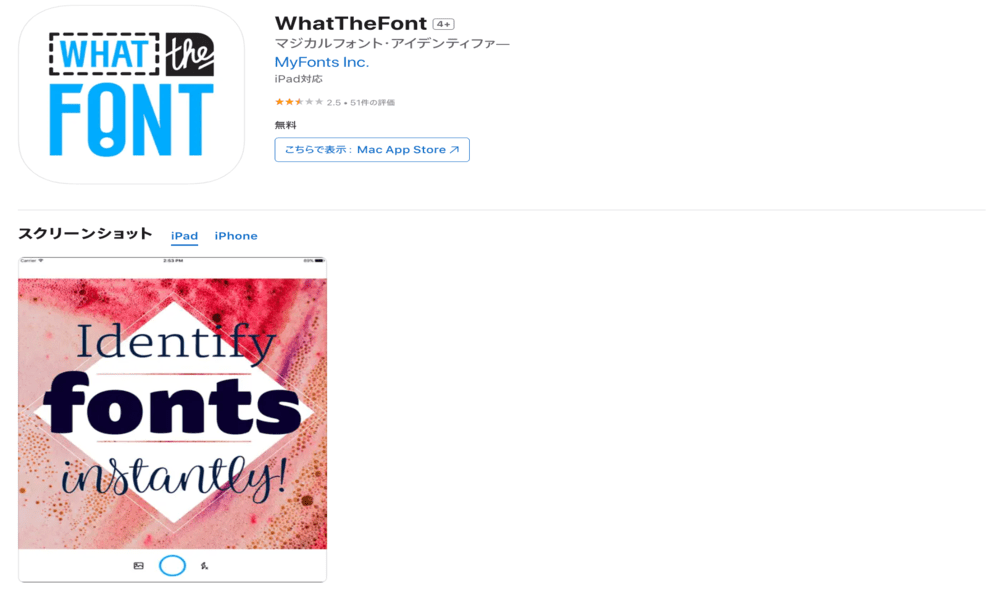
「WhatTheFontアプリ版」は、画像に書かれている文字のフォントを特定してくれるアプリです。調べたい文章を撮影すると、アプリ側で特定をしてくれます。検索結果が一覧表示され、気になったフォントはそのまま購入可能です。
例えば読んでいる本のフォントが気になったら、スマホで撮影して検索もできます。「Adobe Capture CC」同様日本語には対応していませんが、無料で検索できるので気になったデザインを参考にしたい時に便利ですよ。
シーン別フォント活用例

フォントは場面によって使う種類が変わります。ここではさまざまなケース別に適したフォントの活用例を3つ紹介しますので、自分が同じような場面になった場合を想定してみましょう。
- プレゼンなどスライドを使う場合
- 手紙など相手に温かみのある文章を送る場合
- 書類など事務的な内容を書く場合
プレゼンなどスライドを使う場合
パワーポイントなどのスライドを使った資料を作る際は、ゴシック体がおすすめです。ゴシック体は線の太さにバラつきがなく、遠くの席からでも見やすいのが特徴です。タイトルや見出しを大きくしたり太くすれば、文章のインパクトも与えられます。
本文は対照的に細く小さくするなど、話し方のトーンを変えるように使えば、読み手に与える印象を強くすることも可能です。
手紙など相手に温かみのある文章を送る場合
相手に心を込めた手紙を送りたい場合、毛筆で書いたような形の筆書体がおすすめです。手書きのような雰囲気を感じさせ、文字に力強い印象を与えられます。
手紙の他にも賞状や企業の辞令を交付する際にも、筆書体はぴったりですよ。飲食店のお品書きとも相性が良く、メニューを見るだけで美味しそうな雰囲気を漂わせてくれます。
書類など事務的な内容を書く場合
契約書や会社内での書類作成には明朝体が合っています。ある程度長い文章でも見やすさが損なわれず、読んでいるうちに目が疲れることも減るでしょう。
フォントの主張も強くなく、事務的な内容を漏れなく伝えたい時には明朝体が効果的です。文字の大きさや文字間隔を変化させても、ある程度の読みやすさが担保されているのもメリットです。
鈴木メモの人気フォント「花とちょうちょ」の購入方法と価格

今SNS上で注目されている「花とちょうちょ」というフォントをご存知ですか。ちょうちょのように右肩上がりに書かれているポップな書体が特徴的なフォントです。
「花とちょうちょ」を購入する場合、以下の手順で進める必要があるので紹介します。ここでは「Imagenavi」で購入する場合を想定して解説します。
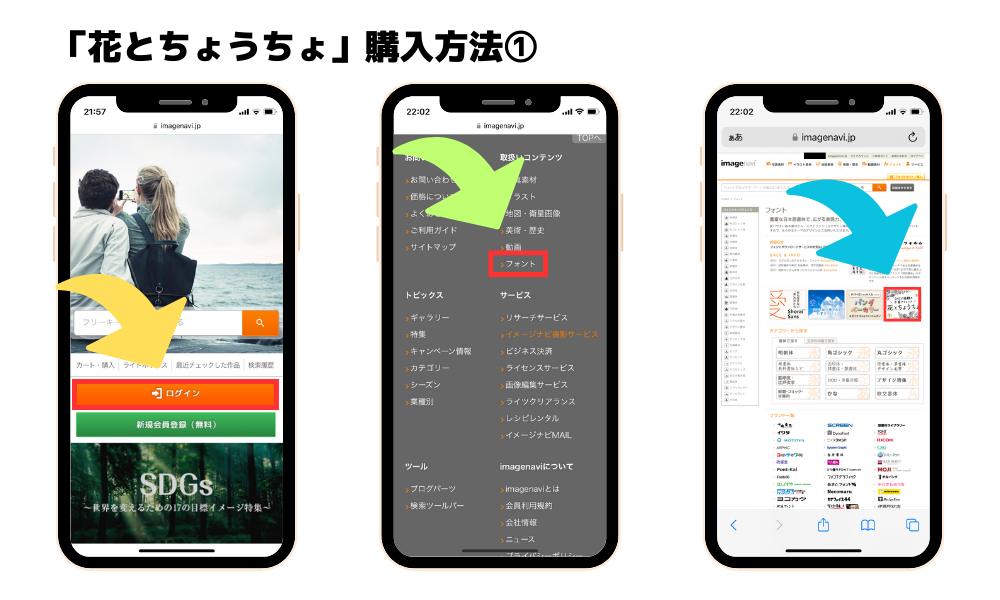
- 会員登録後、ログインをする
- ログイン後、トップページ下部の「フォント」を選択
- 「花とちょうちょ」のバナーを選択
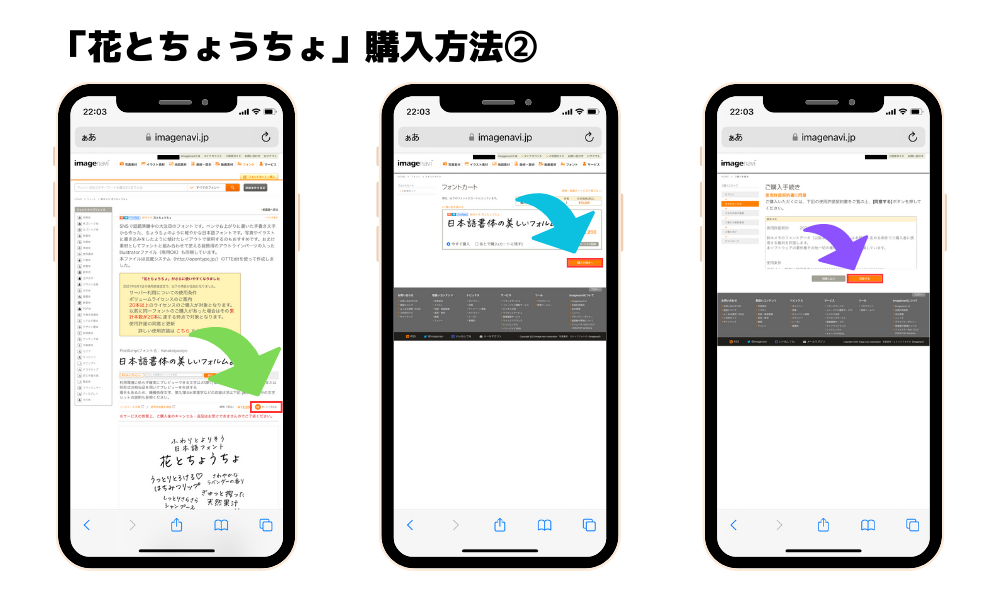
- 「カートへ入れる」をタップする
- 「購入手続きへ」をタップする
- 使用許諾契約書を読んで「同意する」をタップする
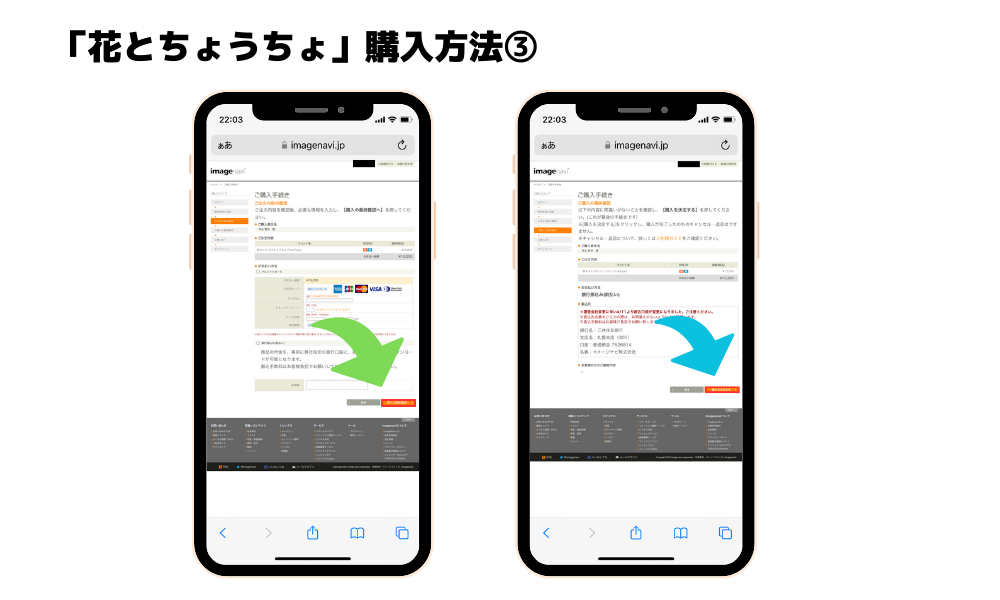
- 支払い方法を選択して「購入の最終確認へ」をタップする
- 購入内容に間違いがなければ「購入を決定する」をタップして購入完了
「花とちょうちょ」の価格は13,200円(税込)です。支払い方法はクレジットカード払いか銀行振込の2種類から選べます。クレジットカード払いを選択すると購入後すぐに利用できますが、銀行振込の場合は振込が完了した後に利用可能です。
価格は高めですが、現在注目されているフォントを使えるチャンスなので、ぜひ購入してSNSの投稿を楽しみましょう。
まとめ
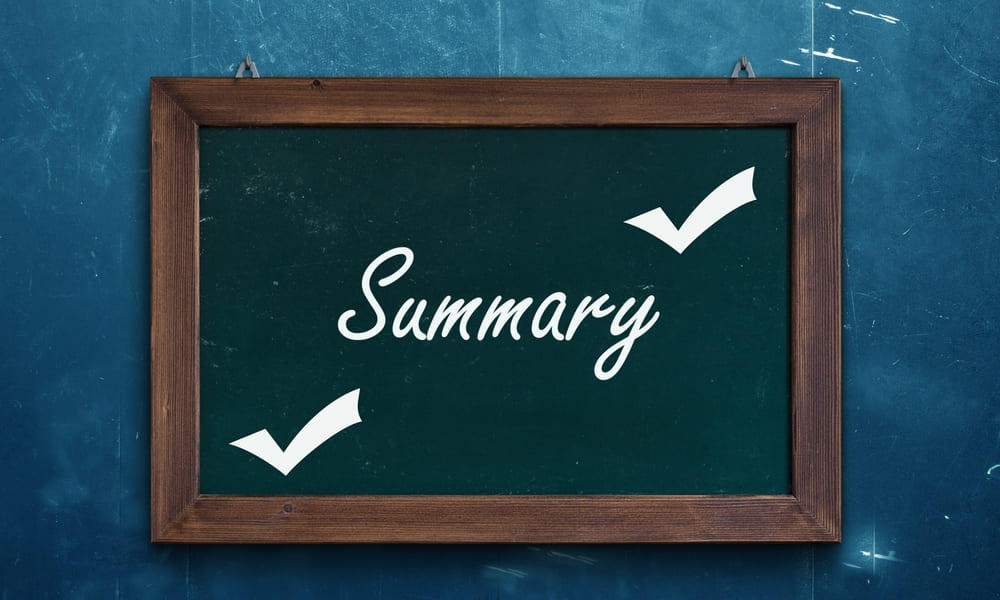
今回は、フォントが検索できるサイトやツール、アプリの紹介やシーン別のフォントの活用例について解説しました。フォントを特定する方法にはテキストベースで検索する方法や、画像から特定する方法などさまざまな方法を駆使して行うことが分かりましたね。
フォントの種類も数多くあり、似たようなフォントでも微妙に違ったりと一言でフォントと言っても、その奥深さに驚いてしまいます。シーンに応じたフォントの使い方でも、用途によって明朝体やゴシック体など場面ごとに適しているフォントが違うので、フォント選びは慎重に行いましょう。
Instagramの発信者は日増しに増えています。数年前までは独学でも比較的簡単にフォロワーを伸ばせていましたが、今はライバルが多く参入のハードルは上がっています。
そんな中でも弊社のインスタコンサルでは圧倒的な再現性で以下のような実績を残しています。
- 完全初心者が安定的な収益を得られる独自カリキュラム
- 100万リーチを連発するコンテンツ作成フロー
SnsCoolには自分の「好き」を発信して生き生きと働けるためのカリキュラムがあります。
SnsCoolであなたの悩みを解決し、理想を叶えられるかもしれません。
まずは無料のカウンセリングをお気軽にお申し込みください。
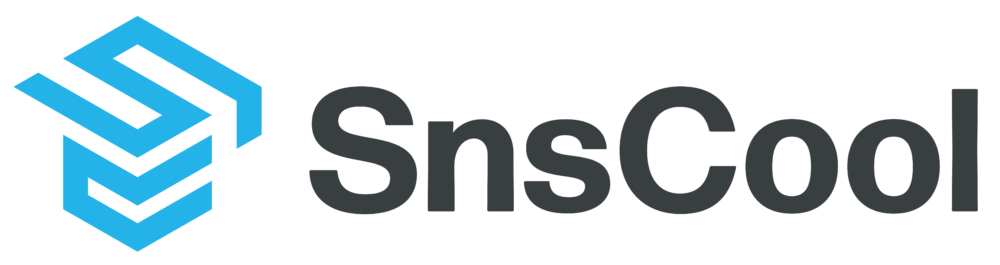

コメント